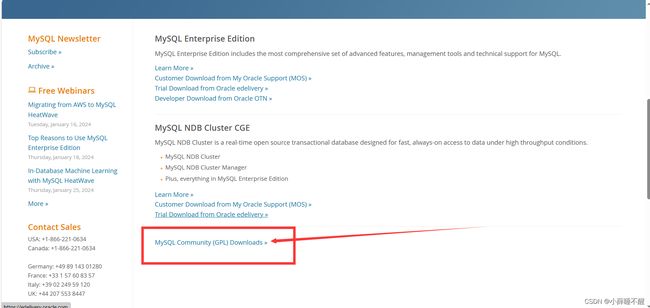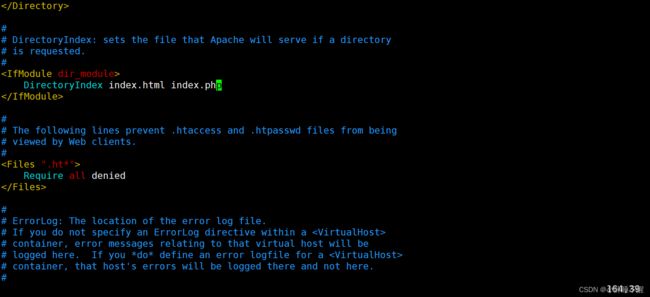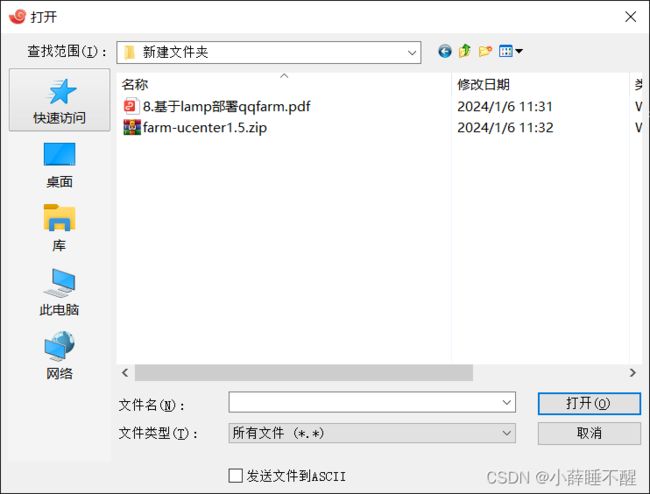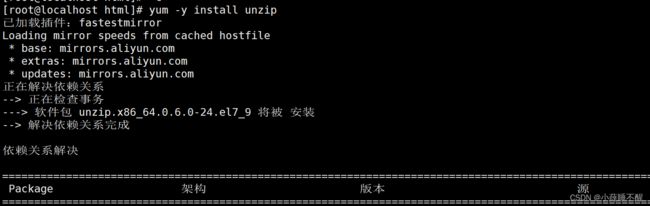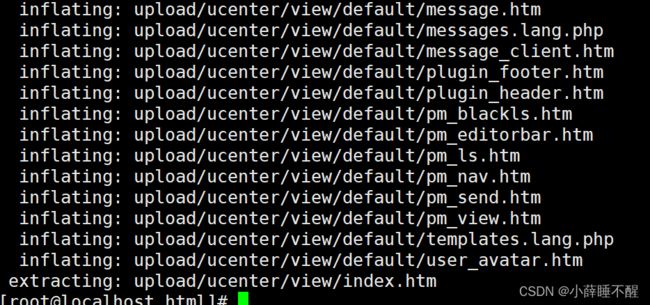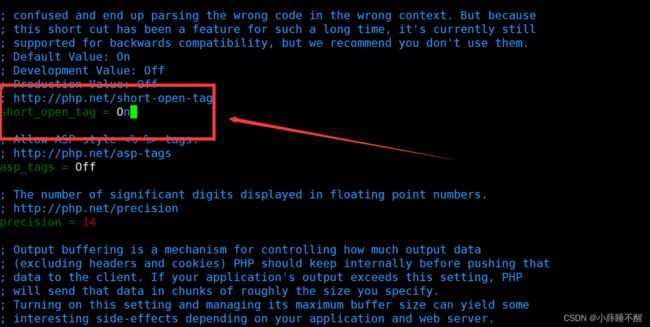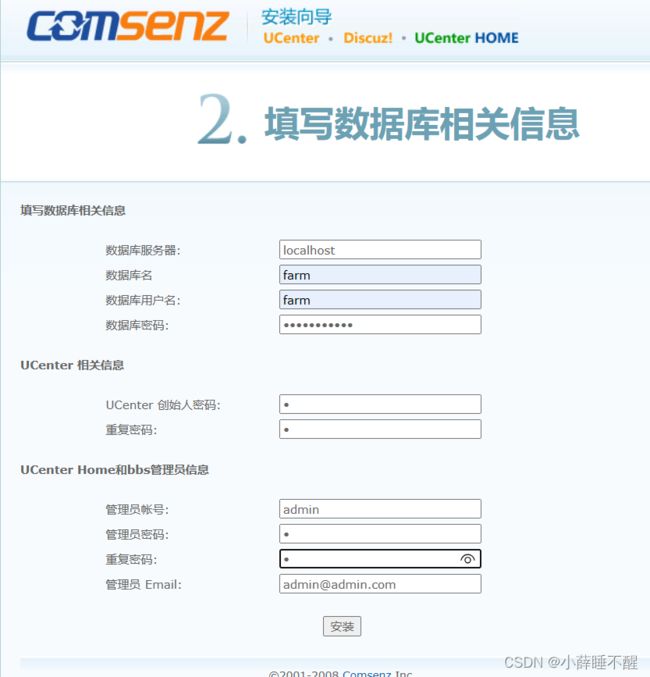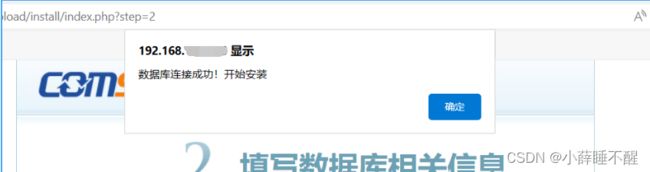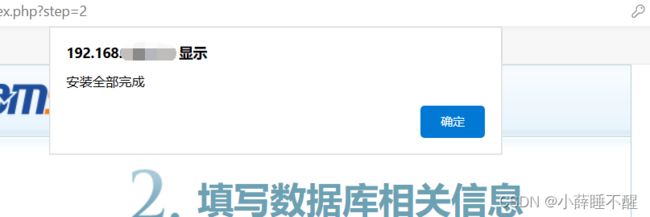- CentOS停更;阿里发布全新操作系统(Anolis OS)
萌褚
Linux运维
镜像下载、域名解析、时间同步请点击阿里云开源镜像站Linux系统对于Java程序员来说,就好比“乞丐手里的碗”,任何业务都离不开他的身影,因为服务端的广泛使用,也因此衍生出了各种不同的发行版,其中我个人用的最多、且最喜欢的就是CentOS;不幸的是,2021年底CentOS8宣布停止了维护;不过,喜欢CentOS的朋友们不用为此而难过;21年的云栖大会上,阿里云发布全新操作系统“龙蜥”(Anoli
- JWT在.NET8 Webapi中的使用
Evan.Pei
.net
JWT身份验证在现代Web应用中广泛使用,主要用于安全地传输用户身份信息.1.身份验证(用户登录后,服务器生成一个JWT并返回给客户端。客户端在后续请求中携带该JWT,服务器通过验证JWT来确认用户身份)2.授权(JWT中可以包含用户的角色或权限信息(如role:“admin”)。服务器根据JWT中的信息决定用户是否有权访问特定资源)3.信息交换(JWT可以包含一些非敏感的用户信息(如用户ID、用
- Linux提权sudo篇
璃靡
linux网络安全安全
文章目录linux提权01.CVE-2019-1428702.sudoapt03.sudoapach204.sudoash05.sudoawk06.sudobase6407.sudobash08.sudocp09.sudocpulimit10.sudocurl11.sudodate12.sudodd13.sudodstat14.sudoed15.sudoenv16.exiftool17.sudoe
- Linux提权-02 sudo提权
藤原千花的败北
权限提升linux运维网络安全
文章目录1.sudo提权原理1.1原理1.2sudo文件配置2.提权利用方式2.1sudo权限分配不当2.2sudo脚本篡改2.3sudo脚本参数利用2.4sudo绕过路径执行2.5sudoLD_PRELOAD环境变量2.6sudocaching2.7sudo令牌进程注入3.参考4.附录什么是环境变量**一、环境变量是什么?****二、为什么`sudo`可以重置环境变量?****1.防止权限提升攻
- 什么是XSS
藤原千花的败北
web漏洞xss前端web安全网络安全
文章目录前言1.前端知识2.什么是XSS3.漏洞挖掘4.参考前言之前对XSS的理解就是停留在弹窗,认为XSS这种漏洞真的是漏洞吗?安全学习了蛮久了,也应该对XSS有更进一步的认识了。1.前端知识现代浏览器是一个高度复杂的软件系统,由多个核心组件协同工作,旨在高效、安全地呈现网页内容并执行交互逻辑。对一般用户来讲,其主要功能就是向服务器发出请求,在窗口中展示用户所选择的网络资源。这里所说的资源一般是
- linux: make & autoconf & automake & autoreconf & aclocal
mzhan017
gcclinuxbuild
文章目录参考make首先需要写一个makefileMakefile包含的内容targetvariable两步走语法\规则定义操作隐式规则先决条件order-onlyforceFORCE变量变量的高级功能陷阱建议使用变量时,加括号/大括号变量的替换$$@$indentationmaybenon-portableautoconfM4shautomakeconfigure参考http://savanna
- Linux tcpdump -any抓的包转换成标准的pcap
812503533
linuxtcpdump网络协议tcp/ip
在Linux中使用tcpdump-any抓包并转换为标准pcap文件时出现额外字段,通常与链路层协议头部的差异以及pcap文件格式的兼容性有关。以下是详细原因和解决方案:一、问题原因分析-any选项的局限性tcpdump-any会自动猜测链路层协议类型(如Ethernet、IEEE802.11、PPP等),但可能因环境复杂导致误判。例如:在混合网络(如同时包含有线和无线流量)中,自动检测可能失败。
- 关于tomcat
gloria123_
tomcatjava
**web应用服务器安装在服务端的服务产品,在web服务器上放置一些允许客户端直接访问的资源,启动服务,客户端通过ip+端口号即可以访问web应用服务器上的资源下载tomcat压缩包并解压后:tomcat:bin目录:存放启动和停止服务等的脚本mac电脑通过命令sudoshstartup.sh来启动,windows系统通过bat可以手动启动conf目录:存放tomcat服务器配置文件web.xml
- Spring Boot 与 Spring MVC 有何不同
大G哥
springspringbootmvc后端java
SpringBoot和SpringMVC都是Spring框架的一部分,但它们有不同的目标和功能。以下是它们之间的主要区别:1.核心目标SpringBoot:SpringBoot的目标是简化Spring应用的配置和部署。它通过提供默认配置和嵌入式服务器(如Tomcat、Jetty或Undertow),使开发者能够快速构建和启动Spring应用,而无需配置繁琐的XML或类配置。SpringMVC:Sp
- Linux 提权
藤原千花的败北
权限提升网络安全linux运维网络安全
文章目录前言1.内核漏洞提权脏牛(CVE-2016-5195)2.不安全的系统配置项2.1SUID/SGID提权2.2sudo提权2.3定时任务提权2.4capabilities提权3.第三方软件提权TomcatmanagerNginx本地提权(CVE-2016-1247)Redis未授权4.参考前言Linux提权总结1.内核漏洞提权内核管理着组件(如系统上的内存)和应用程序之间的通信。这个关键作
- redis持久化
xing.xing
redis
目录redis持久化RDB(RedisDatabase)持久化AOF(AppendOnlyFile)持久化redis持久化在Redis中,持久化是确保数据在Redis服务器重启后不丢失的关键功能。Redis提供了两种主要的数据持久化方式:RDB(RedisDatabase)持久化和AOF(AppendOnlyFile)持久化。Redis的默认持久化方式是RDB(快照)。在Redis启动时,它会定期
- Llama3.1是AI界的Linux?先部署起来再说!
AI大模型探索者
人工智能linux运维语言模型aiLLamallama
前言就在昨天,Meta发布了Llama3.1,这次带来的中杯、大杯和超大杯3个版本。从纸面数据来看,Llama3.1超大杯已经能跟GPT-4Omni、Claude3.5Sonnet分庭抗礼了。而中杯和大杯更是将同量级的对手摁在地上摩擦。要知道,Llama的对手可是闭源模型啊工友们!小扎同志说,开源AI会成为行业的标准,就像Linux一样!不管怎么说,既然你开源了,那我就在本地部署起来吧。本文使用O
- PySide2是 Qt 库的 Python 绑定之一
WwwwwH_PLUS
#Qtqtpython开发语言
PySide2是Qt库的Python绑定之一,它为Python程序员提供了创建跨平台桌面应用程序的工具和功能。PySide2是Qt5.x系列的Python绑定,而Qt本身是一个跨平台的图形用户界面(GUI)框架,广泛用于开发各种类型的桌面应用程序,包括多种平台(Windows、Linux、macOS)的应用。主要特点跨平台支持:PySide2可以在Windows、Linux和macOS上运行,允许
- centos7升级curl到最新版包含离线安装方法
llody_55
vim
当前版本[root@consul~]#curl-Vcurl7.29.0(x86_64-redhat-linux-gnu)libcurl/7.29.0NSS/3.53.1zlib/1.2.7libidn/1.28libssh2/1.8.0Protocols:dictfileftpftpsgopherhttphttpsimapimapsldapldapspop3pop3srtspscpsftpsmtp
- 云存储技术的神器--rclone
llody_55
经验分享linuxpythoncentos运维mysqlossinsight
原文地址:云存储技术的神器--rclone云存储技术的神器--rclone今天我们要推荐一款运维必备工具--rclone。官网地址:Rclone中文网:rclone中文站-专为国人汉化,解决数据同步/数据备份/数据迁移需求Rclone是什么?Rclone,即"rsyncforcloudstorage",是一款专业的用于管理和同步云储存数据的开源命令行工具。通过该工具,用户不仅可以在各类型云盘之间拷
- linux下 搭建Llama3
念去去~
Llama大模型llama语言模型ubuntulinux
安装软件:Ollama,官方网站:https://ollama.com/可以再下载win、mac和linux版本linux安装命令为:curl-fsSLhttps://ollama.com/install.sh|sh由于我的机器是linux不联网机器,网上没找到下载离线方式,查看https://ollama.com/install.sh脚本发现有这句话:"https://ollama.com/do
- Linux egrep 命令使用详解
linux
简介egrep(扩展GREP)命令是grep的一个变体,支持扩展正则表达式。它在功能上等同于grep-E。基础语法egrep[OPTIONS]PATTERN[FILE...]或grep-E[OPTIONS]PATTERN[FILE...]示例用法在文件中查找包含“error”的所有行egrep"error"logfile.txt大小写不敏感搜索egrep-i"error"logfile.txt使用
- javaweb内置对象request,response,out,session,Application等
菜鸟小T
javahttpstruts
JSP内置对象是一些不用声明,也不用像一般的java代码一样需要用new去获取实例的对象,这些对象可以直接在JSP页面的脚本部分使用。一、request对象:1.response和request对象是JSP的内置对象中比较重要的两个,这两个对象提供了对服务器和浏览器通信方法的控制,在JSP中,内置对象request封装了用户提交的信息,即使用HTTP协议处理客户请求时,表单提交的数据就存放在req
- Linux基础——操作系统(OS)、操作系统内核(Kernel)和Shell
D3Zane
Linux基础linux
文章目录前言一、操作系统(OS)和操作系统内核(Kernel)1.操作系统架构2.内核在操作系统中的具体位置二、了解Shell1.Shell是什么?2.Shell的类型3.Shell的功能?4.Shell的工作原理?5.Shell示例三、Linux命令的执行的过程(原理)总结前言首先,先向Linux创始人LinusTorvalds以及Linux的整个开源社区致敬,没有Linus的Linux内核,没
- 什么是SaaS化部署
LCY133
阿里云
SaaS化部署是将传统软件转变为“软件即服务”(SoftwareasaService,SaaS)模式的过程。其核心是通过云端托管、多租户架构和按需订阅的方式,让用户通过互联网直接使用软件功能,无需自行安装和维护本地服务器。以下是详细解析:核心特点云端托管•软件部署在云端服务器(如AWS、阿里云),用户通过浏览器或API访问。•优势:无需本地硬件投入,降低运维成本。多租户架构(Multi-tenan
- 如何在DigitalOcean的H100 GPU服务器上运行DeepSeek R1 模型
DO_Community
教程DeepSeekGPUai大语言模型人工智能
在DigitalOcean,我们一直在关注开源大语言模型(LLMs)和商业封闭模型之间差距的不断缩小。其中一个最关键的能力就是“推理”,也就是用合乎逻辑、讲得通的方式思考问题。以前,大语言模型的表现比较单一。只要给它们一个提示,它们就会直接给出答案,根本没有什么“二次思考”的过程,也没有什么机制能让模型在出错时自己纠正。这就让它们在遇到那些指令本身就可能有问题的情况时,很难进行深入推理、提出疑问或
- 卸载YashanDB服务端
数据库
本文内容来自YashanDB官网,原文内容请见doc.yashandb.com/yashandb/23…本文介绍使用yasboot命令卸载YashanDB服务端的过程,相关操作需在对应服务器的安装用户(yashan)install目录(/home/yashan/install)下执行。步骤1:检查并关闭仲裁模式请检查当前环境是否开启了仲裁,若已开启仲裁,需关闭仲裁再卸载。$yasbootelect
- Servlet 服务器 HTTP 响应
wjs2024
开发语言
Servlet服务器HTTP响应引言在JavaWeb开发中,Servlet作为服务器端技术的重要组成部分,扮演着至关重要的角色。Servlet负责处理客户端的请求,并生成响应。HTTP响应是Servlet处理请求后返回给客户端的数据。本文将详细介绍Servlet服务器HTTP响应的相关知识,包括响应状态码、响应头、响应体等。Servlet服务器HTTP响应概述Servlet服务器HTTP响应是指S
- Linux下安装Mysql环境
软件分享工作室
Linuxlinuxmysql运维
1.mysql说明MySQL是一种开源的关系型数据库管理系统,它具有高性能、可靠性和灵活性的特点。MySQL支持多种操作系统,包括Windows、Linux和MacOS等。它是最流行的数据库管理系统之一,被广泛应用于网站开发、数据存储和数据分析等领域。2.mysql优点1.开源免费:MySQL是开源软件,可以免费使用和修改,没有任何使用限制。2.跨平台:MySQL可以在多种操作系统上运行,包括Wi
- Openeuler系统配置dns主从服务器
全国素质模范
服务器linuxcentos
一、准备两台主机,区分主从二、完全区域传送2、具体配置#安装相关的包[root@192~]#yuminstallbind-y#关闭防火墙[root@192~]#systemctlstopfirewalld[root@192~]#setenforce0#修改配置主文件[root@192~]#vim/etc/named.confoptions{listen-onport53{192.168.137.1
- WSL2安装Kali Linux超级新手指南
m0_53579570
kalilinuxwindows10渗透测试网络安全系统安装
1、下载发行版手动下载适用于Linux的Windows子系统发行版包(如果MicrosoftStore可以使用也可直接在商店搜索KaliLinux下载)https://docs.microsoft.com/zh-cn/windows/wsl/install-manual2、安装发行版https://docs.microsoft.com/zh-cn/windows/wsl/install-win10
- 新的一年,新的感受和成长
是小天才哦
#高职生闲谈服务器
本人现在是工作快2年的打工人,我是前年7月份毕业的大专生。其实我在大学刚开始的时候因为体验过社会的毒打,所以发誓一定要好好学习,而我也的确好好学习了,在学校2年时间里,大部分时间都是在图书馆里面看书,主要为啥天天在图书馆很大原因是本专业的课程自己不是非常喜欢(我是人工智能专业,人工智能专业大专学历出来基本也是打框的无聊活)所以我就自己学习了系统运维方向,这个过程也考取了RHCE认证,也是因为这个认
- 统信uos20:利用docker部署python+jupyterlab开发环境
阆遤
dockerpythonjupytergithubactionsworkflow统信uos20
很多统信uos20计算机没有联网安装python开发环境的条件,但是工作中需要对数据进行分析处理,因而产生了离线部署python开发环境的想法。我首先下载了python3.11的源代码包,在uos中编译居然正常通过。但后续的麻烦来了:需要安装的库没法安装。尝试了一天,最终放弃。改用Docker方式部署,理由就不多解释了。一、在uos中安装docker。我的系统是uos20linux4.19.0-a
- 在windows上通过idea搭建doris fe的开发环境(失败案例,很多报错都是因为我是离线环境编译,还是得联网可能会顺利点)
fzip
DorisDoris在CentOS7编译
以下是基于Windows10+CentOS环境通过IntelliJIDEA搭建DorisFE开发环境的完整指南,整合多份部署文档的关键步骤和避坑要点:一、前置环境准备1.准备Linux环境,可以使用CentOS7或者8•操作步骤:更新系统包:yumgroupinstall-y"DevelopmentTools"yuminstall-yautomakebisonflexboost-devellibe
- 绘图神器draw.io下载
独木人生
IT工具draw.io
你可以在draw.io的官方网站(https://www.draw.io/)上下载绘图神器draw.io。官方网站提供了针对不同操作系统的下载选项,包括Windows、Mac、Linux等。只需点击对应的操作系统下载链接,然后根据提示进行安装即可。
- 矩阵求逆(JAVA)初等行变换
qiuwanchi
矩阵求逆(JAVA)
package gaodai.matrix;
import gaodai.determinant.DeterminantCalculation;
import java.util.ArrayList;
import java.util.List;
import java.util.Scanner;
/**
* 矩阵求逆(初等行变换)
* @author 邱万迟
*
- JDK timer
antlove
javajdkschedulecodetimer
1.java.util.Timer.schedule(TimerTask task, long delay):多长时间(毫秒)后执行任务
2.java.util.Timer.schedule(TimerTask task, Date time):设定某个时间执行任务
3.java.util.Timer.schedule(TimerTask task, long delay,longperiod
- JVM调优总结 -Xms -Xmx -Xmn -Xss
coder_xpf
jvm应用服务器
堆大小设置JVM 中最大堆大小有三方面限制:相关操作系统的数据模型(32-bt还是64-bit)限制;系统的可用虚拟内存限制;系统的可用物理内存限制。32位系统下,一般限制在1.5G~2G;64为操作系统对内存无限制。我在Windows Server 2003 系统,3.5G物理内存,JDK5.0下测试,最大可设置为1478m。
典型设置:
java -Xmx
- JDBC连接数据库
Array_06
jdbc
package Util;
import java.sql.Connection;
import java.sql.DriverManager;
import java.sql.ResultSet;
import java.sql.SQLException;
import java.sql.Statement;
public class JDBCUtil {
//完
- Unsupported major.minor version 51.0(jdk版本错误)
oloz
java
java.lang.UnsupportedClassVersionError: cn/support/cache/CacheType : Unsupported major.minor version 51.0 (unable to load class cn.support.cache.CacheType)
at org.apache.catalina.loader.WebappClassL
- 用多个线程处理1个List集合
362217990
多线程threadlist集合
昨天发了一个提问,启动5个线程将一个List中的内容,然后将5个线程的内容拼接起来,由于时间比较急迫,自己就写了一个Demo,希望对菜鸟有参考意义。。
import java.util.ArrayList;
import java.util.List;
import java.util.concurrent.CountDownLatch;
public c
- JSP简单访问数据库
香水浓
sqlmysqljsp
学习使用javaBean,代码很烂,仅为留个脚印
public class DBHelper {
private String driverName;
private String url;
private String user;
private String password;
private Connection connection;
privat
- Flex4中使用组件添加柱状图、饼状图等图表
AdyZhang
Flex
1.添加一个最简单的柱状图
? 1 2 3 4 5 6 7 8 9 10 11 12 13 14 15 16 17 18 19 20 21 22 23 24 25 26 27 28
<?xml version=
"1.0"&n
- Android 5.0 - ProgressBar 进度条无法展示到按钮的前面
aijuans
android
在低于SDK < 21 的版本中,ProgressBar 可以展示到按钮前面,并且为之在按钮的中间,但是切换到android 5.0后进度条ProgressBar 展示顺序变化了,按钮再前面,ProgressBar 在后面了我的xml配置文件如下:
[html]
view plain
copy
<RelativeLa
- 查询汇总的sql
baalwolf
sql
select list.listname, list.createtime,listcount from dream_list as list , (select listid,count(listid) as listcount from dream_list_user group by listid order by count(
- Linux du命令和df命令区别
BigBird2012
linux
1,两者区别
du,disk usage,是通过搜索文件来计算每个文件的大小然后累加,du能看到的文件只是一些当前存在的,没有被删除的。他计算的大小就是当前他认为存在的所有文件大小的累加和。
- AngularJS中的$apply,用还是不用?
bijian1013
JavaScriptAngularJS$apply
在AngularJS开发中,何时应该调用$scope.$apply(),何时不应该调用。下面我们透彻地解释这个问题。
但是首先,让我们把$apply转换成一种简化的形式。
scope.$apply就像一个懒惰的工人。它需要按照命
- [Zookeeper学习笔记十]Zookeeper源代码分析之ClientCnxn数据序列化和反序列化
bit1129
zookeeper
ClientCnxn是Zookeeper客户端和Zookeeper服务器端进行通信和事件通知处理的主要类,它内部包含两个类,1. SendThread 2. EventThread, SendThread负责客户端和服务器端的数据通信,也包括事件信息的传输,EventThread主要在客户端回调注册的Watchers进行通知处理
ClientCnxn构造方法
&
- 【Java命令一】jmap
bit1129
Java命令
jmap命令的用法:
[hadoop@hadoop sbin]$ jmap
Usage:
jmap [option] <pid>
(to connect to running process)
jmap [option] <executable <core>
(to connect to a
- Apache 服务器安全防护及实战
ronin47
此文转自IBM.
Apache 服务简介
Web 服务器也称为 WWW 服务器或 HTTP 服务器 (HTTP Server),它是 Internet 上最常见也是使用最频繁的服务器之一,Web 服务器能够为用户提供网页浏览、论坛访问等等服务。
由于用户在通过 Web 浏览器访问信息资源的过程中,无须再关心一些技术性的细节,而且界面非常友好,因而 Web 在 Internet 上一推出就得到
- unity 3d实例化位置出现布置?
brotherlamp
unity教程unityunity资料unity视频unity自学
问:unity 3d实例化位置出现布置?
答:实例化的同时就可以指定被实例化的物体的位置,即 position
Instantiate (original : Object, position : Vector3, rotation : Quaternion) : Object
这样你不需要再用Transform.Position了,
如果你省略了第二个参数(
- 《重构,改善现有代码的设计》第八章 Duplicate Observed Data
bylijinnan
java重构
import java.awt.Color;
import java.awt.Container;
import java.awt.FlowLayout;
import java.awt.Label;
import java.awt.TextField;
import java.awt.event.FocusAdapter;
import java.awt.event.FocusE
- struts2更改struts.xml配置目录
chiangfai
struts.xml
struts2默认是读取classes目录下的配置文件,要更改配置文件目录,比如放在WEB-INF下,路径应该写成../struts.xml(非/WEB-INF/struts.xml)
web.xml文件修改如下:
<filter>
<filter-name>struts2</filter-name>
<filter-class&g
- redis做缓存时的一点优化
chenchao051
redishadooppipeline
最近集群上有个job,其中需要短时间内频繁访问缓存,大概7亿多次。我这边的缓存是使用redis来做的,问题就来了。
首先,redis中存的是普通kv,没有考虑使用hash等解结构,那么以为着这个job需要访问7亿多次redis,导致效率低,且出现很多redi
- mysql导出数据不输出标题行
daizj
mysql数据导出去掉第一行去掉标题
当想使用数据库中的某些数据,想将其导入到文件中,而想去掉第一行的标题是可以加上-N参数
如通过下面命令导出数据:
mysql -uuserName -ppasswd -hhost -Pport -Ddatabase -e " select * from tableName" > exportResult.txt
结果为:
studentid
- phpexcel导出excel表简单入门示例
dcj3sjt126com
PHPExcelphpexcel
先下载PHPEXCEL类文件,放在class目录下面,然后新建一个index.php文件,内容如下
<?php
error_reporting(E_ALL);
ini_set('display_errors', TRUE);
ini_set('display_startup_errors', TRUE);
if (PHP_SAPI == 'cli')
die('
- 爱情格言
dcj3sjt126com
格言
1) I love you not because of who you are, but because of who I am when I am with you. 我爱你,不是因为你是一个怎样的人,而是因为我喜欢与你在一起时的感觉。 2) No man or woman is worth your tears, and the one who is, won‘t
- 转 Activity 详解——Activity文档翻译
e200702084
androidUIsqlite配置管理网络应用
activity 展现在用户面前的经常是全屏窗口,你也可以将 activity 作为浮动窗口来使用(使用设置了 windowIsFloating 的主题),或者嵌入到其他的 activity (使用 ActivityGroup )中。 当用户离开 activity 时你可以在 onPause() 进行相应的操作 。更重要的是,用户做的任何改变都应该在该点上提交 ( 经常提交到 ContentPro
- win7安装MongoDB服务
geeksun
mongodb
1. 下载MongoDB的windows版本:mongodb-win32-x86_64-2008plus-ssl-3.0.4.zip,Linux版本也在这里下载,下载地址: http://www.mongodb.org/downloads
2. 解压MongoDB在D:\server\mongodb, 在D:\server\mongodb下创建d
- Javascript魔法方法:__defineGetter__,__defineSetter__
hongtoushizi
js
转载自: http://www.blackglory.me/javascript-magic-method-definegetter-definesetter/
在javascript的类中,可以用defineGetter和defineSetter_控制成员变量的Get和Set行为
例如,在一个图书类中,我们自动为Book加上书名符号:
function Book(name){
- 错误的日期格式可能导致走nginx proxy cache时不能进行304响应
jinnianshilongnian
cache
昨天在整合某些系统的nginx配置时,出现了当使用nginx cache时无法返回304响应的情况,出问题的响应头: Content-Type:text/html; charset=gb2312 Date:Mon, 05 Jan 2015 01:58:05 GMT Expires:Mon , 05 Jan 15 02:03:00 GMT Last-Modified:Mon, 05
- 数据源架构模式之行数据入口
home198979
PHP架构行数据入口
注:看不懂的请勿踩,此文章非针对java,java爱好者可直接略过。
一、概念
行数据入口(Row Data Gateway):充当数据源中单条记录入口的对象,每行一个实例。
二、简单实现行数据入口
为了方便理解,还是先简单实现:
<?php
/**
* 行数据入口类
*/
class OrderGateway {
/*定义元数
- Linux各个目录的作用及内容
pda158
linux脚本
1)根目录“/” 根目录位于目录结构的最顶层,用斜线(/)表示,类似于
Windows
操作系统的“C:\“,包含Fedora操作系统中所有的目录和文件。 2)/bin /bin 目录又称为二进制目录,包含了那些供系统管理员和普通用户使用的重要
linux命令的二进制映像。该目录存放的内容包括各种可执行文件,还有某些可执行文件的符号连接。常用的命令有:cp、d
- ubuntu12.04上编译openjdk7
ol_beta
HotSpotjvmjdkOpenJDK
获取源码
从openjdk代码仓库获取(比较慢)
安装mercurial Mercurial是一个版本管理工具。 sudo apt-get install mercurial
将以下内容添加到$HOME/.hgrc文件中,如果没有则自己创建一个: [extensions] forest=/home/lichengwu/hgforest-crew/forest.py fe
- 将数据库字段转换成设计文档所需的字段
vipbooks
设计模式工作正则表达式
哈哈,出差这么久终于回来了,回家的感觉真好!
PowerDesigner的物理数据库一出来,设计文档中要改的字段就多得不计其数,如果要把PowerDesigner中的字段一个个Copy到设计文档中,那将会是一件非常痛苦的事情。
 或者
或者 关闭SELinux
关闭SELinux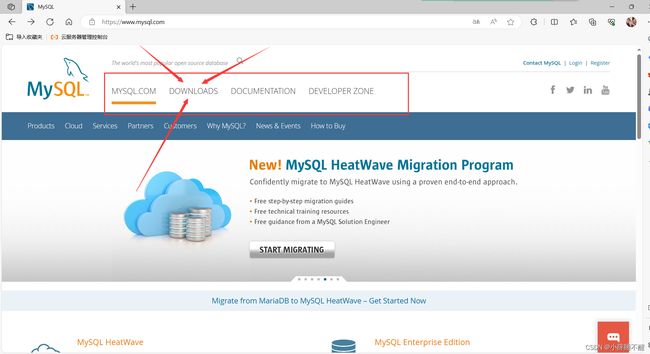
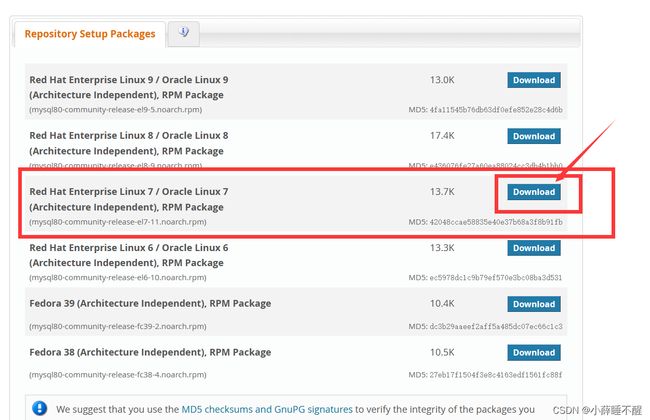


![]()
![]()
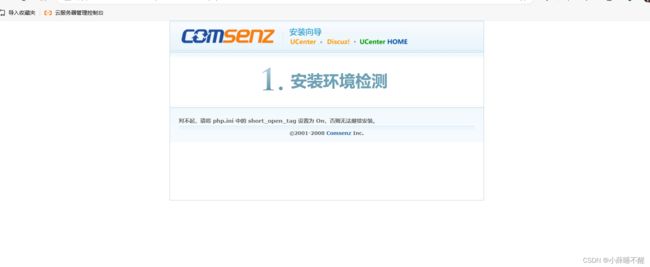 修改 /etc/php.ini 文件
修改 /etc/php.ini 文件